VSC 只是一个纯文本编辑器,不是 IDE (集成开发环境),不含编译器和许多其它功能,所以编译器要自己装好
第一步:在 vscode 官网下载软件,链接:Visual Studio Code – Code Editing. Redefined
第二步:我们需要下载一个编译器,C 语言使用 gcc,链接:MinGW-w64 – for 32 and 64 bit Windows download | SourceForge.net,选最新版本中的 x86_64-posix-seh 即可,网站下载可能较慢,下面给出百度网盘链接
(以下附上百度网盘秒传链接:b48357234368d9ba439fc0db6e86531d#84cbf1dc60abe4fff77d035540ea3132#140697937#mingw64.zip)
(正常百度网盘链接:链接: https://pan.baidu.com/s/17FYT_Y-s-I2yajFc2MICqw 提取码: ewis )
第三步:将 E:\mingw64\bin 添加到系统变量中(盘符根据自己编译器安装的位置)
以 Win11 为例:打开设置 -> 系统 -> 关于 -> 高级系统设置 -> 环境变量 -> 系统变量 -> 点击 Path-> 编辑 -> 浏览 -> 把对应文件加入即可

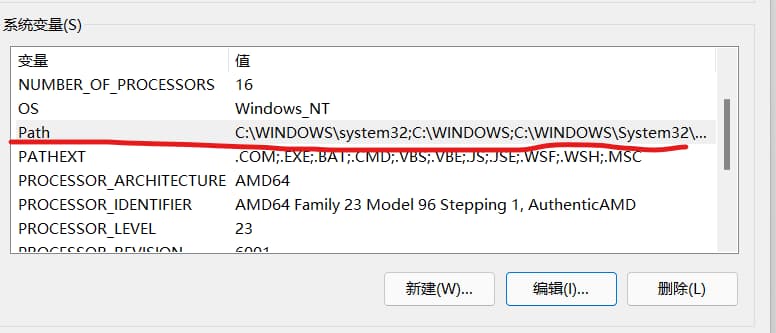
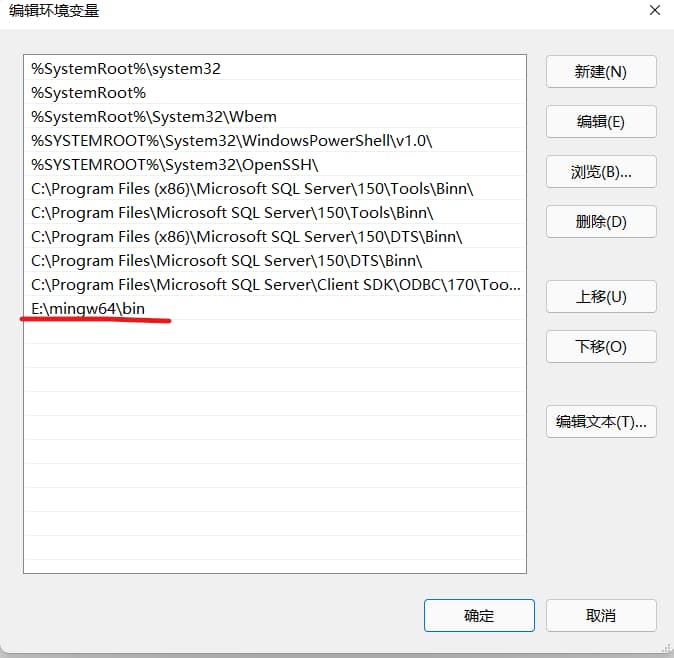
第四步:
按 Win+R,运行 cmd(不要跳这一步),输入 gcc,应该会提示 no input files 而不是 “不是内部命令或外部命令” 或者 “无法将 “gcc” 项识别为 cmdlet、函数、脚本文件或可运行程序的名称”。如果是 “不是内部命令或外部命令”,说明 gcc 在的文件夹没有在环境变量的 Path 中,要加进去才行。如果加了还是这样,重启(不要忘记重启)。如果重启了还不行,那就是你自己进行的操作有问题。
输 gcc -v 可以显示出 gcc 的版本。如果显示出来的版本与你刚下的不同 / 更老,说明 Path 里原本有老版本的编译器,可能是安装其它 IDE 时装上的。则需要去掉 Path 里原来的那一个 gcc 的路径。
这两项验证一定要符合,否则必须修改环境变量。小心别错删了。
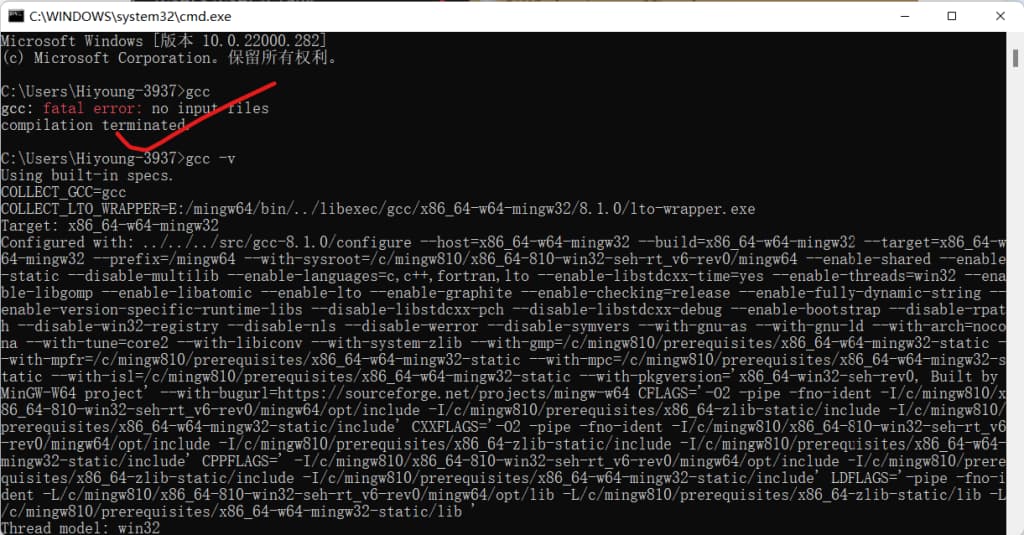
第五步:现在打开 vscode,下载相关插件
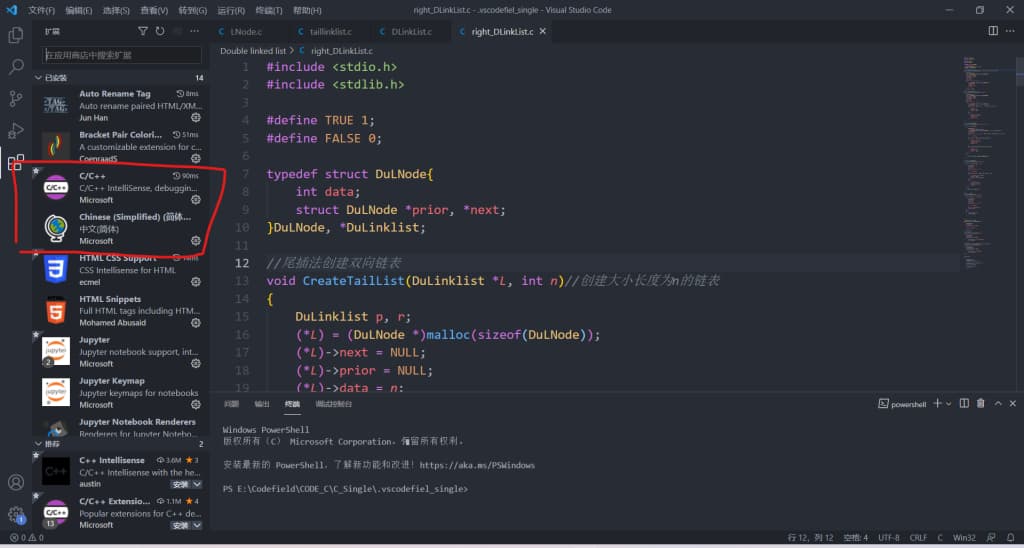
第六步:我们需要写两个 json 文件,下面依次是 launch.json 和 tasks.json(两个文件名也必须是 launch.json 和 tasks.json ) 注意看代码注释,两个文件都有几处地方需要将路径改为自己编译器的路径
{ // 使用 IntelliSense 了解相关属性。 // 悬停以查看现有属性的描述。 // 欲了解更多信息,请访问: https://go.microsoft.com/fwlink/?linkid=830387 "version": "0.2.0", "configurations": [ { "name": "gcc.exe - 生成和调试活动文件", "type": "cppdbg", "request": "launch", "program": "${fileDirname}\\bin\\${fileBasenameNoExtension}.exe",//这里意思生成的二进制代码会放入当前文件的bin文件夹中,我们需要自己新建一个bin文件夹 "args": [], "stopAtEntry": false, "cwd": "${fileDirname}", "environment": [], "externalConsole": false, "MIMode": "gdb", "miDebuggerPath": "E:\\mingw64\\bin\\gdb.exe", "setupCommands": [ { "description": "为 gdb 启用整齐打印", "text": "-enable-pretty-printing", "ignoreFailures": true } ], "preLaunchTask": "C/C++: gcc.exe 生成活动文件" } ] }
{ "tasks": [ { "type": "cppbuild", "label": "C/C++: gcc.exe 生成活动文件", "command": "E:\\mingw64\\bin\\gcc.exe",//改成自己的文件路径 "args": [ /*"${fileDirname}\\*.c", "-o", "${fileDirname}\\bin\\${fileBasenameNoExtension}.exe", "-g"//多文件编译*/ "-g", "${file}", "-o", "${fileDirname}\\bin\\${fileBasenameNoExtension}.exe"//这里意思生成的二进制代码会放入当前文件的bin文件夹中,我们需要自己新建一个bin文件夹 ], "options": { "cwd": "${fileDirname}" }, "problemMatcher": [ "$gcc" ], "group": { "kind": "build", "isDefault": true }, "presentation": { "echo": true, "reveal": "always", // 执行任务时是否跳转到终端面板,可以为always,silent,never。具体参见VSC的文档 "focus": true, // 设为true后可以使执行task时焦点聚集在终端,但对编译C/C++来说,设为true没有意义 "panel": "shared" // 不同的文件的编译信息共享一个终端面板 }, "detail": "调试器生成的任务。" }, { "type": "cppbuild", "label": "(多文件)gcc.exe - 生成和调试活动文件", "command": "E:\\mingw64\\bin\\gcc.exe",//改成自己的文件路径 "args": [ "${fileDirname}\\*.c", "-o", "${fileDirname}\\bin\\${fileBasenameNoExtension}.exe",//这里意思生成的二进制代码会放入当前文件的bin文件夹中,我们需要自己新建一个bin文件夹 "-g" ], "options": { "cwd": "${fileDirname}" }, "problemMatcher": [ "$gcc" ], "group": { "kind": "build", "isDefault": true }, "presentation": { "echo": true, "reveal": "always", // 执行任务时是否跳转到终端面板,可以为always,silent,never。具体参见VSC的文档 "focus": true, // 设为true后可以使执行task时焦点聚集在终端,但对编译C/C++来说,设为true没有意义 "panel": "shared" // 不同的文件的编译信息共享一个终端面板 }, "detail": "调试器生成的任务。" } ], "version": "2.0.0" }
至此设置工作基本结束,vscode 有许多好用的插件可以自己探索,未来也会在写一篇文章推荐一些好用的插件